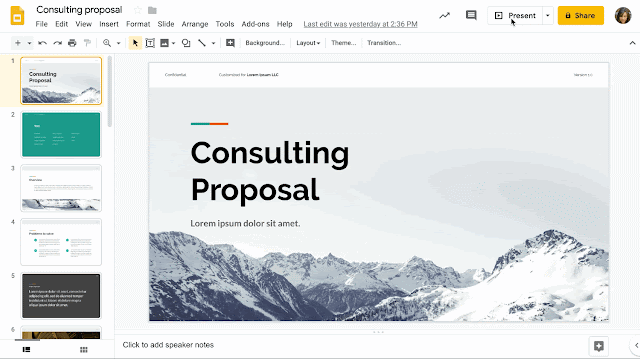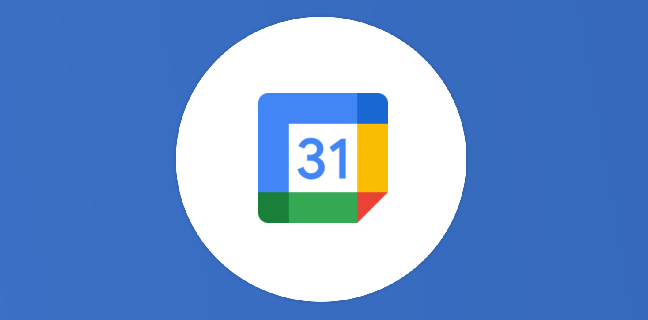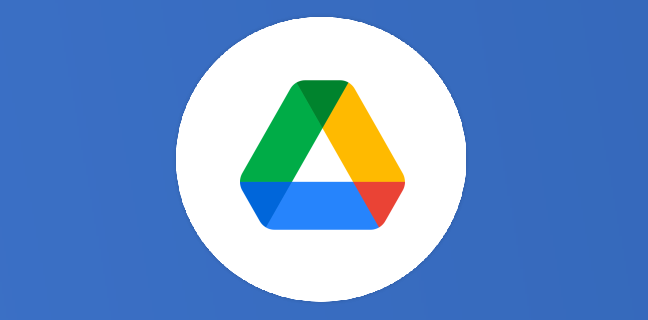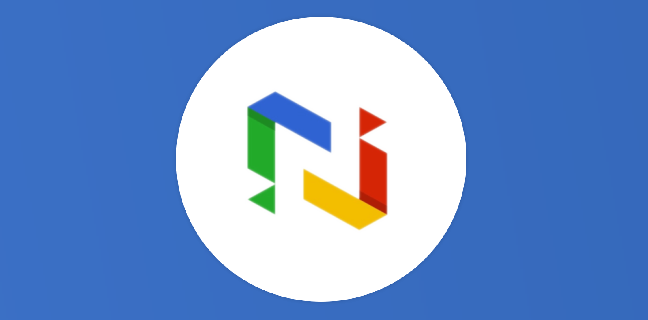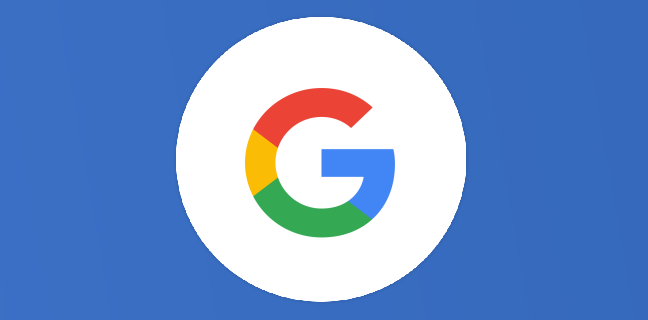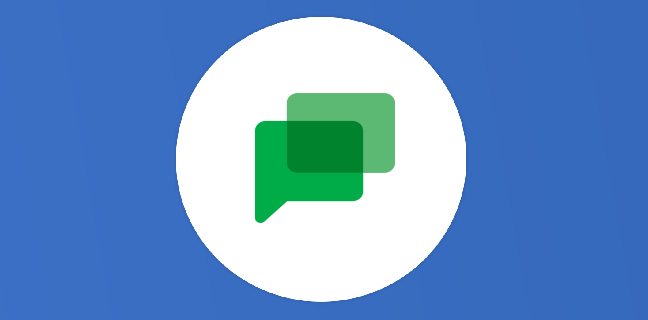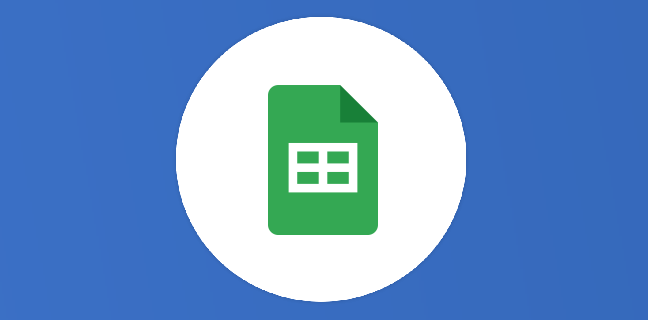Google Slides : nouvelles fonctionnalités pour le mode présentateur
Google ajoute ce 18 juin 2019 de nouvelles fonctionnalités en mode Présentations de diapositives pour faciliter la navigation dans Google Slides pendant votre présentation. Avec ces nouvelles fonctionnalités, vous pourrez: Redimensionner les notes du présentateur […]
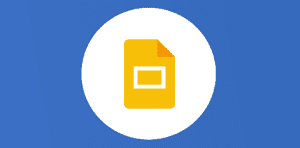
Google Slides : nouvelles fonctionnalités pour le mode présentateur

Google ajoute ce 18 juin 2019 de nouvelles fonctionnalités en mode Présentations de diapositives pour faciliter la navigation dans Google Slides pendant votre présentation. Avec ces nouvelles fonctionnalités, vous pourrez:
-
Redimensionner les notes du présentateur et les vignettes de diapositives dans la vue du présentateur
-
Accédez à une diapositive spécifique avec un raccourci clavier
-
Contrôle de la lecture vidéo avec des raccourcis clavier
-
Affichez tous les raccourcis clavier disponibles en mode Présentateur en cliquant sur le nouveau bouton “Conseils” dans la barre de contrôle de la présentation.
Sur un petit écran, il est parfois difficile de voir vos prochaines diapositives et de lire les notes de vos orateurs. Maintenant, vous pouvez facilement redimensionner ces composants et les présenter en toute confiance, quel que soit le périphérique que vous utilisez.
De plus, les nouveaux raccourcis clavier facilitent la navigation dans les diapositives. Que vous ayez besoin de mettre rapidement une vidéo en pause pour répondre à une question ou de passer à une diapositive spécifique pour revoir un point de discussion, vous pouvez désormais naviguer rapidement dans la présentation et la contrôler avec votre clavier.

Pour redimensionner les notes du haut-parleur, dans la barre d’outils, sélectionnez Présenter> Vue Présentateur et faites glisser la ligne de séparation entre l’aperçu des diapositives et les notes du haut-parleur en conséquence.
-
Pour afficher une liste des nouveaux raccourcis clavier, appuyez sur Présenter > Conseils:
Liens utiles
Disponible pour toutes les éditions G Suite. Cette fonctionnalité sera activée par défaut.
Besoin d'un peu plus d'aide sur Google Slides ?
Des formateurs sont disponibles toute l'année pour vous accompagner et optimiser votre utilisation de Google Slides, que ce soit pour votre entreprise ou pour vos besoins personnels !
Découvrir nos formations Google Slides
- Articles connexes
- Plus de l'auteur

 Sheets
Sheets  Agenda
Agenda  Forms
Forms  Apps Script
Apps Script  Gmail
Gmail  Chat
Chat  Meet
Meet  Contacts
Contacts  Chrome
Chrome  Sites
Sites  Looker Studio
Looker Studio  Slides
Slides  Docs
Docs  Drive
Drive  AppSheet
AppSheet  Admin Workspace
Admin Workspace 
 Android
Android  Chromebook
Chromebook  Equipements Google
Equipements Google  Google Cloud Platform
Google Cloud Platform  Google Photos
Google Photos  Maps
Maps  Youtube
Youtube